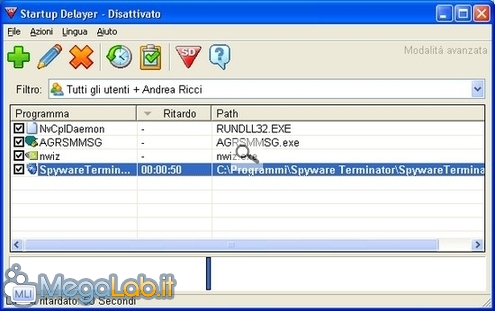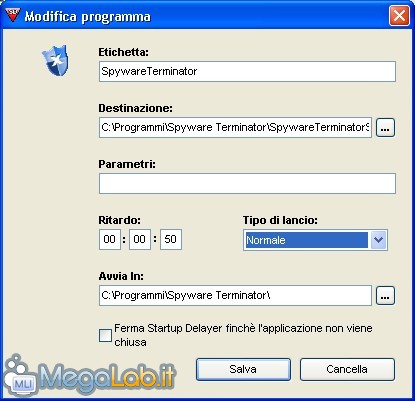Canali
Ultime news

Ultimi articoli
 Le ultime dal Forum |

Correlati
Selezioniamo l'applicazione che vogliamo ritardare e, se vogliamo eseguire una rapida configurazione, trasciniamo il programma nella barra in basso. Selezioniamo quindi il tempo di ritardo. Ecco cosa succede se scegliamo l'impostazione rapida: Come potete vedere, il programma da ritardare diventa scritto in grassetto e sotto appare una barra da trascinare per scegliere il tempo desiderato. Se invece optiamo per il programma avanzato, queste sono le opzioni che possiamo applicare.
La configurazione è molto simile alla precedente, ma con qualche ritocco in più. Una volta eseguito il programma di ritardo, premiamo sul triangolino rosso e, a seconda del tipo di avvio che preferiamo, scegliamo Versione con grafica, se vogliamo che si veda il countdown, o Versione invisibile se vogliamo che non si veda nulla (quindi, ci accorgeremo solamente che il programma parte in ritardo). La schermata che appare per attivarlo è la seguente.
Mentre la seguente raffigura il countdown.
La finestra è un countdown del tempo, che manca all'apertura del programma che avete scelto di ritardare. Una volta aperto, Startup Delayer si chiude definitivamente fino al successivo riavvio. Ciò determina un consumo di RAM pari a 0, in quanto il programma non è in esecuzione. Mentre esegue il countdown, invece, il consumo di RAM è pari a quello visibile nella prossima fotografia.
Si tratta, quindi, di un consumo molto contenuto. Il programma può essere utilizzato per ritardare programmi che, se avviati in contemporanea con altri, possono provocare il crash del sistema. Il tempo di delay e la giusta applicazione da ritardare vengono notati dall'utente, appena accade qualcosa che non va per il verso giusto durante il caricamento di tutti gli elementi di avvio. E se il programma che voglio ritardare non è nella lista?Nessun problema! I programmi possono essere aggiunti premendo il pulsante Aggiungi Programma. Esso ci permette di aprire la finestra in cui selezionare il programma da ritardare, che, in tal caso, non è in autorun. Ritardare l'avvio dei programmi Segnala ad un amico |
- Unisciti a noi
- | Condizioni d'uso
- | Informativa privacy
- | La Redazione
- | Info
- | Pressroom
- | Contattaci
© Copyright 2025 BlazeMedia srl - P. IVA 14742231005
- Gen. pagina: 0.88 sec.
- | Utenti conn.: 183
- | Revisione 2.0.1
- | Numero query: 37
- | Tempo totale query: 0.08